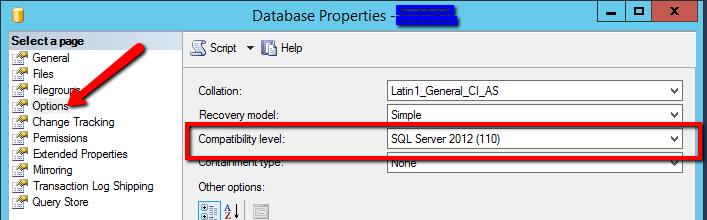Poprawa wydajności Autodesk Vault – System i SQL część 2
Po sprawdzeniu punktów z pierwszej części należy przyjrzeć się następującym elementom (każdy z nich zostanie omówiony w oddzielnym artykule):
- Czy zainstalowana jest wymagana ilość pamięci RAM? Potrzebujemy tyle RAM ile wymaga do pracy system operacyjny plus rozmiar baz danych SQL. Warto zapewnić optymalną ilość podaną w wymaganiach sprzętowych Vault. Wytyczne możemy znaleźć tutaj.
- Jeżeli wykorzystywana jest macierz RAID należy się upewnić, że jest ona optymalnie skonfigurowana.
- Performance Counters – możemy użyć liczników wydajności aby odszukać „wąskie gardła” w konfiguracji naszego systemu.
Porady odnośnie wydajności SQL:
- Jeżeli korzystasz z Vault Professional zapewnij odrębny serwer dla SQL. Jest to przydatne zwłaszcza przy większej ilości użytkowników. Upewnij się jednocześnie, że pomiędzy serwerem Vault a SQL jest dobre połączenie – opóźnienia mniejsze niż 1ms.
- Skonfiguruj Maintenance Plan dla serwera SQL – SQL Maintenance Plan.
- Czy recovery model dla każdej z baz SQL jest ustawiony na Simple?
To ustawienie konfiguruje się w Maintenance Planie ale łatwo o nim zapomnieć. Można zatem je skonfigurować w SQL Server Management Studio po zalogowaniu się do instancji SQL wykorzystywanej przez Vault (Nazwa serwera\AUTODESKVAULT), a następnie – rozwijamy drzewko \Databases , klikamy prawym przyciskiem myszy na każdej z baz, wybieramy Properties i na zakładce Options ustawiamy wartość Simple dla Recovery Model.
Możliwe jest też wykonanie odpowiedniej kwerendy SQL:
USE [master]
GO
ALTER DATABASE [%DBNAME%] SET RECOVERY SIMPLE WITH NO_WAIT
GO
- Upewnij się, że compatibility level ustawiony jest na SQL 2012 (czyli Vault 2018 i nowsze). Jest to kolejna z opcji Maintenance Planu ale także często pomijna… W takim przypadku możemy ustawić odpowiednią wartość korzystając z SSMS: